电脑连接打印机win11怎么设置 Win11如何连接无线打印机
在当今数字化时代,电脑和打印机已经成为我们日常办公生活中不可或缺的工具,而随着Win11操作系统的推出,许多用户可能会遇到连接无线打印机的问题。Win11如何连接无线打印机呢?在本文中我们将为您介绍详细的设置步骤,帮助您轻松实现电脑和无线打印机的无缝连接,提高工作效率。无论您是新手还是老手,都可以通过本文快速掌握Win11连接无线打印机的方法,让您的办公更加便捷高效。

2、设置窗口,左侧点击 蓝牙和其他设备,右侧点击 打印机和扫描仪(首选项、疑难解答);
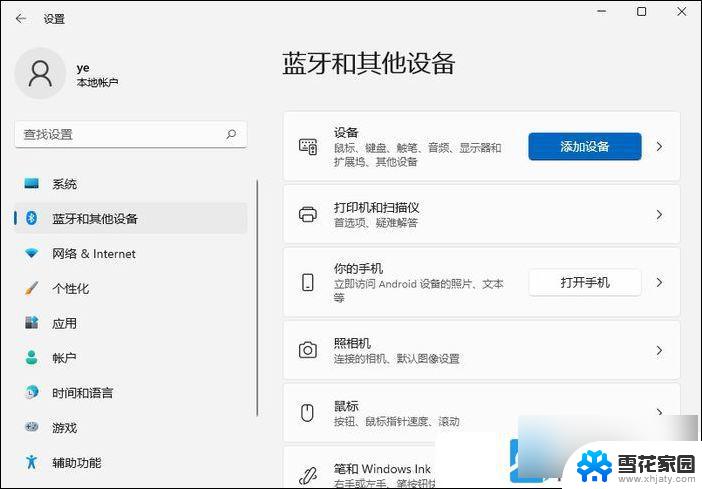
3、点击添加设备,系统会自动进行搜索;
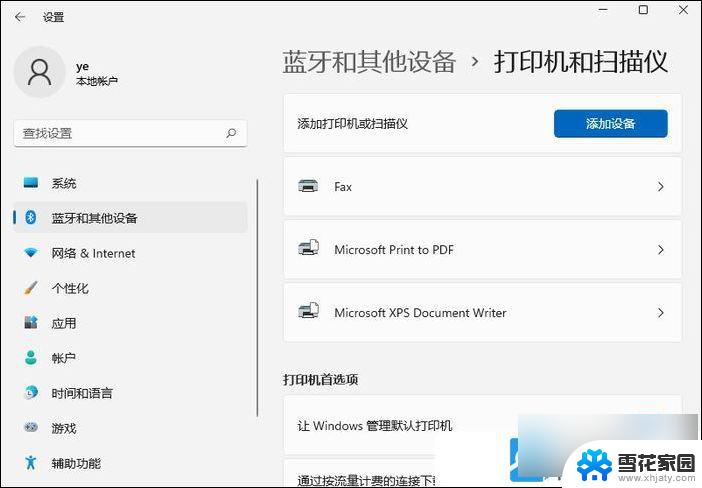
4、搜索不到打印机设备的话,点击手动添加,我需要的打印机不在列表中;
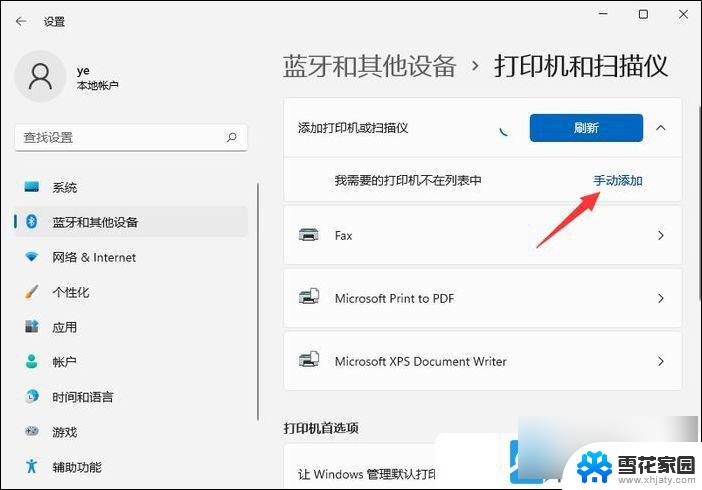
5、添加打印机窗口,可以选择 使用 IP 地址或主机名添加打印机;
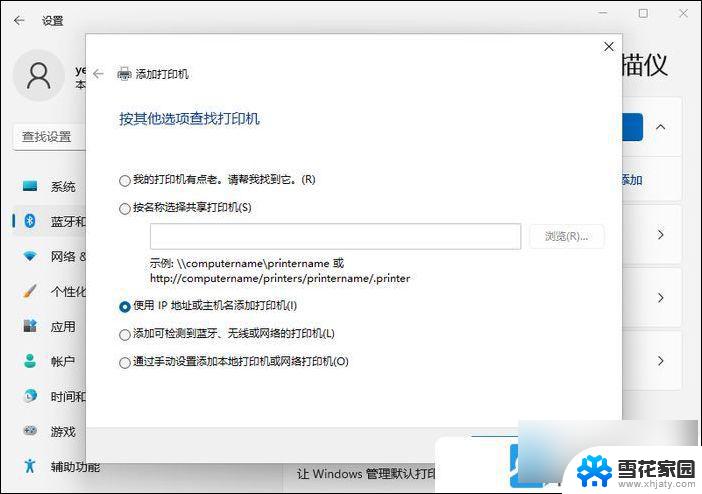
6、在设备类型中,选择自动检测或TCP/IP设备。在主机名或 IP 地址中,输入打印机的 IP 地址;
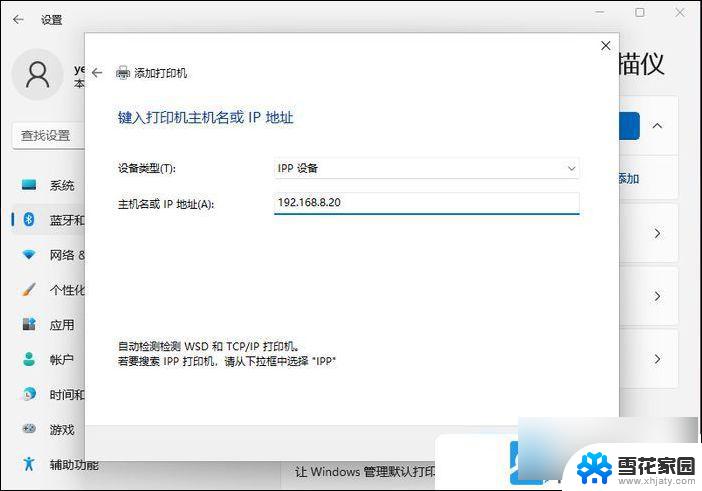
7、接着,系统会自动搜索驱动程序。如果没找到,就会打开安装打印机驱动程序窗口,点击从磁盘安装,选择已经准备好的驱动程序,打印机驱动程序最好到对应的打印机品牌官网下载;
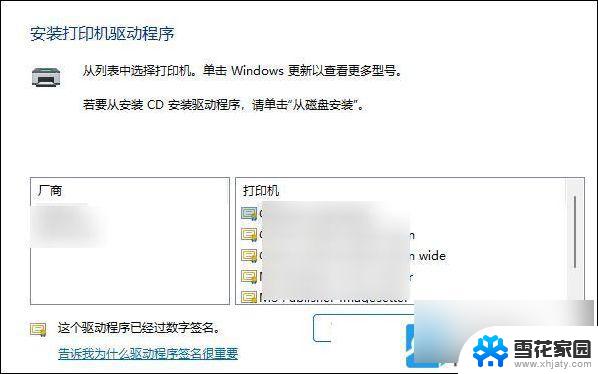
8、接下来,就是等驱动自动安装完成,安装成功后,打印机就可以使用了。最后,还可以测试一下 打印机 ,是否可以正常打印;
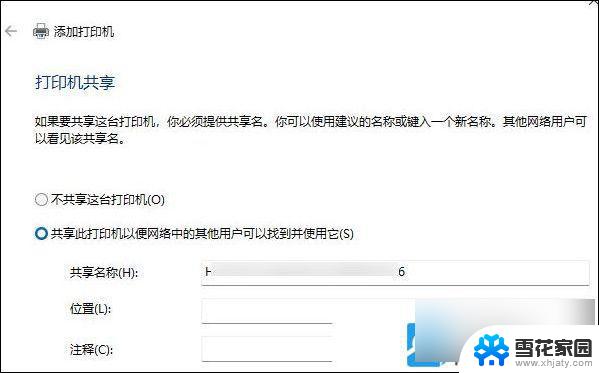
以上就是电脑连接打印机win11怎么设置的全部内容,有需要的用户就可以根据小编的步骤进行操作了,希望能够对大家有所帮助。
电脑连接打印机win11怎么设置 Win11如何连接无线打印机相关教程
-
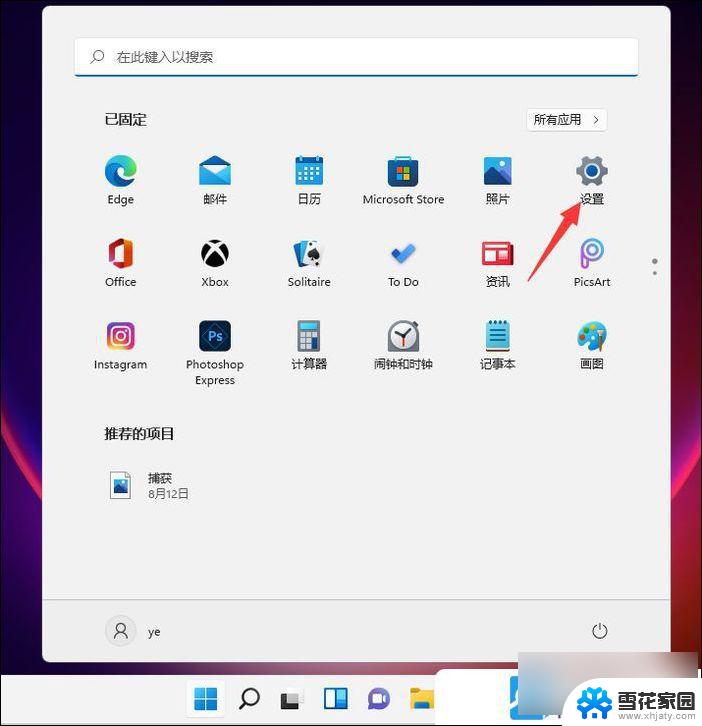 win11怎样连接打印机到电脑 Win11如何连接无线打印机
win11怎样连接打印机到电脑 Win11如何连接无线打印机2024-10-23
-
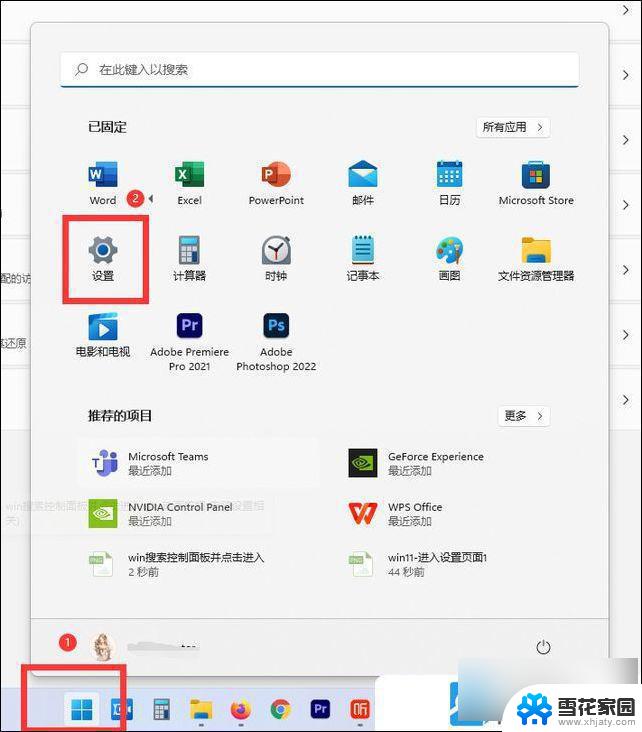 win11电脑连接打印机无法打印 Win11打印机设置问题解决方法
win11电脑连接打印机无法打印 Win11打印机设置问题解决方法2024-11-20
-
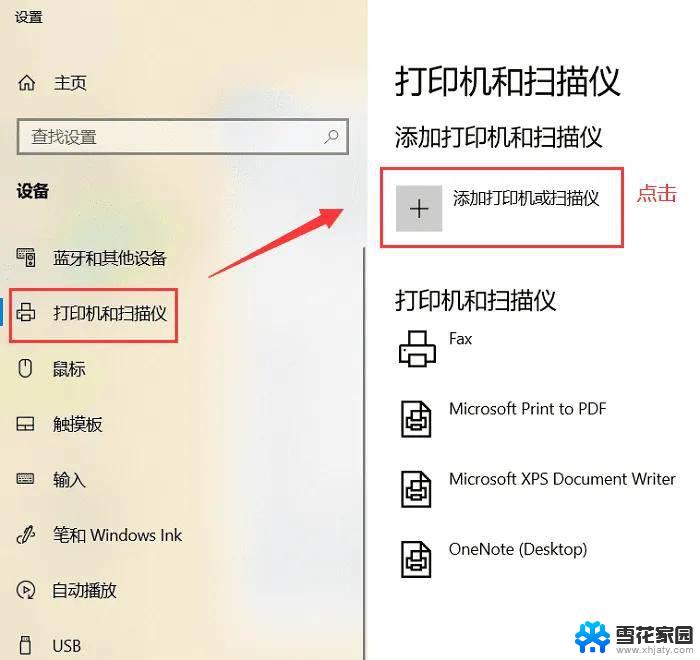 win11电脑与打印机怎么连接才能打印 电脑连接打印机步骤
win11电脑与打印机怎么连接才能打印 电脑连接打印机步骤2024-10-30
-
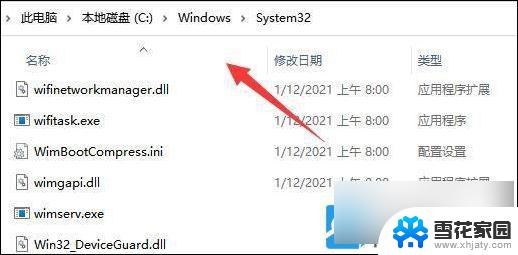 win11系统为什么连接不了打印机 Win11打印机无法连接怎么解决
win11系统为什么连接不了打印机 Win11打印机无法连接怎么解决2024-10-21
- win11无法连接到打印机,请检查 Win11打印机无法连接怎么解决
- windows11系统如何连接打印机 Win11电脑连接打印机步骤
- win11连接打印机提示 无法连接打印机 Win11打印机无法连接错误解决方法
- win11电脑怎么连接打印机步骤图 惠普笔记本打印机连接方法
- win11笔记本连接打印机 惠普笔记本连接打印机设置
- xprinter打印机如何连接win11 XP系统如何连接网络打印机
- win11edge消息推送电脑怎么打开 弘电脑如何设置动态提醒和回复通知
- win11锁屏后如何让屏幕一直亮着 Win11怎么设置屏幕常亮时间
- 关闭电脑病毒和威胁防护win11 如何有效关闭win11病毒
- win110怎么设置显示字体 win10字体设置在哪里
- win11打开电脑的安全策列 Win11本地安全策略工具快速打开方法
- win11任务栏图标怎么设置并排显示窗口 Win11如何设置并排显示窗口
win11系统教程推荐
- 1 win110怎么设置显示字体 win10字体设置在哪里
- 2 win11任务栏图标怎么设置并排显示窗口 Win11如何设置并排显示窗口
- 3 如何改变win11地区设置 win11地区设置教程
- 4 win11笔记本电脑调节分辨率 电脑屏幕分辨率调整
- 5 笔记本win11完全关机 Win11系统电脑怎么关机
- 6 win11安全 实时保护 关闭 win11实时保护关闭方法
- 7 win11 屏幕使用时间 win11屏幕显示时间设置教程
- 8 win10如何删除win11更新文件 如何删除win11更新文件
- 9 win11禁用触摸板啊 外星人笔记本触摸板关闭操作步骤
- 10 win11查询系统操作日志看删除 Win11错误日志查看方法